クイック スタート: Azure portal から関数アプリでサービス接続を作成する
Azure portal を使用して関数アプリで Azure Functions の新しいサービス接続を作成することで、Service Connector の使用を開始します。
前提条件
- アクティブなサブスクリプションが含まれる Azure アカウント。 無料でアカウントを作成できます。
- Service Connector でサポートされているリージョン内の関数アプリ。 まだお持ちでない場合は、作成します。
Azure へのサインイン
Azure アカウントで Azure Portal (https://portal.azure.com/) にサインインします。
Function App で新しいサービス接続を作成する
Function App で新しいサービス接続を作成するには、Azure portal の上部にある 検索リソース、サービス、ドキュメント (G +/) 検索バーを選択し、「Function App 」と入力して、[Function App] を選択します。
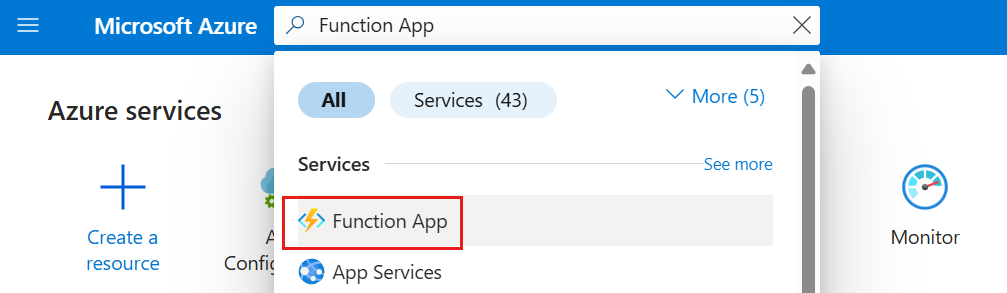
ターゲット リソースに接続する Function App リソースを選択します。
左側の目次から [サービス コネクタ] を選択します。 [作成] を選択します。
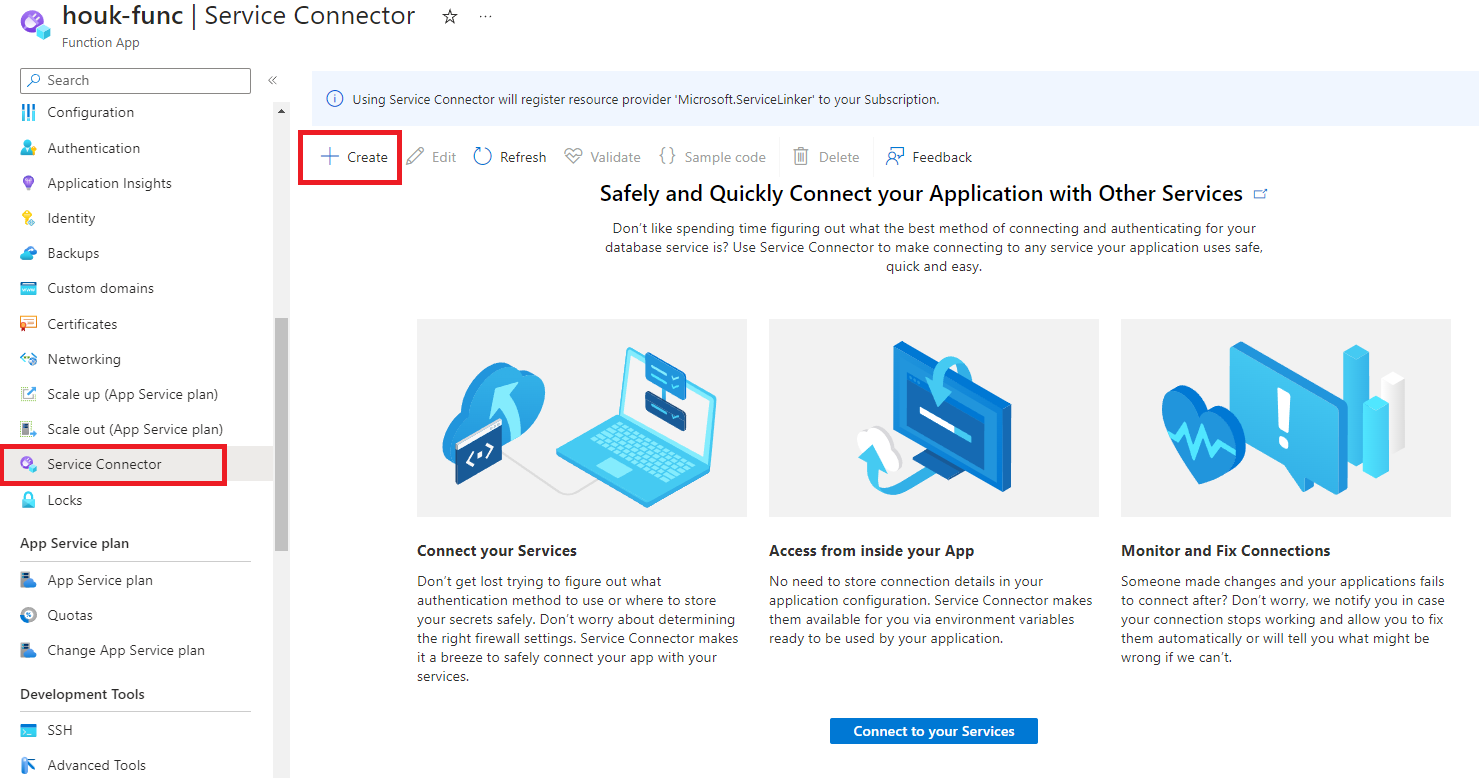
以下の設定値を選択または入力します。
設定 例 説明 サービスの種類 ストレージ - Blob ターゲット サービスの種類。 Microsoft BLOB Storage がない場合は、作成するか、別の種類のサービスを使用します。 サブスクリプション My subscription ターゲット サービス (接続先となるサービス) が存在するサブスクリプション。 既定値は、Function App リソースのサブスクリプションです。 接続名 my_connection Function App とターゲット サービスの間の接続を識別する接続名。 Service Connector によって提供される接続名を使用するか、独自の接続名を選択します。 ストレージ アカウント my_storage_account 接続先のターゲット ストレージ アカウント。 選択できるターゲット サービス インスタンスは、選択したサービスの種類によって異なります。 クライアントの種類 この Function App の同じアプリ スタック 既定値は Function App ランタイム スタックから取得されます。 この Function App インスタンス上にあるアプリ スタックを選択します。 [Next: Authentication]\(次へ: 認証\) を選択して、認証方法を選択します。
推奨される認証オプションは、システム割り当てマネージド ID です。 Azure Active Directory で生成され、サービス インスタンスのライフサイクルに関連付けられた ID を使用して接続する場合は、[システム割り当てマネージド ID] を選択します。
[次へ: ネットワーク] を選択してターゲット サービスへのネットワーク アクセスを構成してから、[Configure firewall rules to enable access to your target service]\(ファイアウォール規則を構成してターゲット サービスへのアクセスを有効にする\) を選択します。
[Next: Review + Create](次へ: レビューと作成) を選択して、提供されている情報を確認します。 次に、 [作成] を選択して、サービス接続を作成します。 この操作が完了するまでに 1 分ほどかかる場合があります。
Function App でサービス接続を表示する
[Service Connector] タブには、既存の関数アプリ接続が表示されます。
[検証] を選択して接続を確認します。 右側のパネルで、接続の検証の詳細を確認できます。
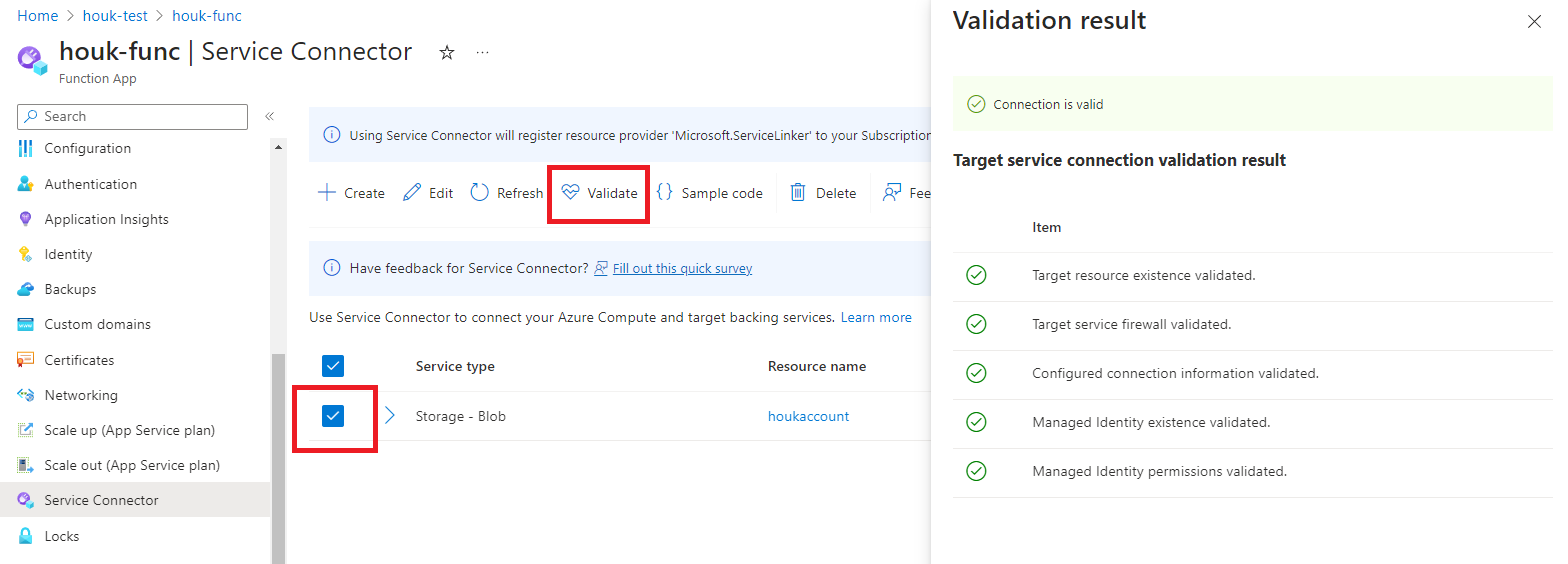
次のステップ
Service Connector を使う独自の関数アプリケーションを初めて構築する場合は、このチュートリアルに従ってください。
フィードバック
以下は間もなく提供いたします。2024 年を通じて、コンテンツのフィードバック メカニズムとして GitHub の issue を段階的に廃止し、新しいフィードバック システムに置き換えます。 詳細については、「https://aka.ms/ContentUserFeedback」を参照してください。
フィードバックの送信と表示